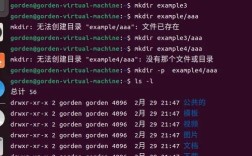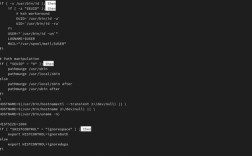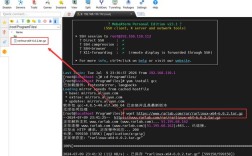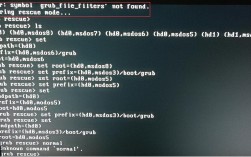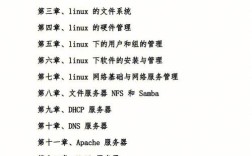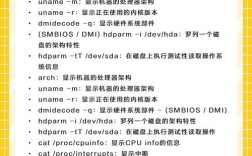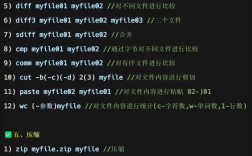命令行编辑txt文件是Linux和Unix系统中一项基础且强大的技能,它允许用户通过文本界面快速创建、修改和管理文本文件,无需依赖图形化编辑器,无论是系统管理员、开发者还是普通用户,掌握命令行编辑txt文件的方法都能显著提升工作效率,本文将详细介绍几种常用的命令行编辑txt文件的方式,包括基本操作、高级技巧以及常见问题的解决方案。
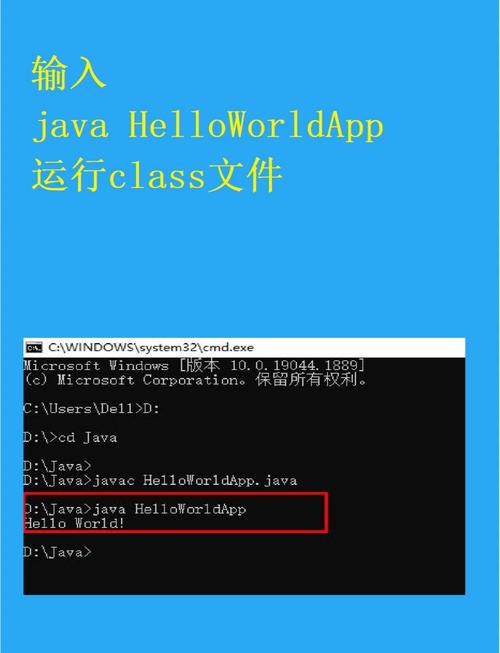
在命令行中编辑txt文件,最常用的工具包括nano、vim、emacs和cat等,每种工具都有其特点和适用场景。nano是一款简单易用的编辑器,适合初学者,其界面直观,操作类似于Windows中的记事本;vim功能强大,但学习曲线较陡,适合需要高效编辑的用户;emacs则是一款高度可定制的编辑器,支持扩展功能;cat主要用于查看和合并文件,也可用于简单的内容创建,下面将分别介绍这些工具的使用方法。
以nano为例,其基本操作非常简单,通过终端输入nano 文件名.txt即可打开或创建一个txt文件,进入编辑界面后,用户可以直接输入文本,nano的底部会显示常用的快捷键,如Ctrl+O保存文件,Ctrl+X退出编辑器,Ctrl+W搜索文本等。nano还支持基本的文本格式化功能,如设置制表符宽度、自动换行等,这些选项可以通过nano的配置文件进行自定义,对于需要快速编辑简单文本的场景,nano无疑是最便捷的选择。
vim是一款功能极其强大的编辑器,其核心模式包括普通模式、插入模式和命令行模式,打开文件时,vim默认处于普通模式,此时可以通过按键进行光标移动、复制、粘贴等操作,按i进入插入模式后,即可开始输入文本,编辑完成后按Esc返回普通模式,再输入wq保存并退出。vim的强大之处在于其丰富的命令和插件支持,通过%s/旧文本/新文本/g可以全局替换文本,通过加行号可以直接跳转到指定行。vim还支持分屏编辑、语法高亮、自动补码等功能,适合编写代码或处理复杂文本,对于希望深入学习命令行编辑的用户,vim是必备工具。
emacs与vim齐名,是一款高度可定制的编辑器,其操作逻辑基于组合键,例如Ctrl+X followed by Ctrl+C用于退出,Ctrl+X followed by Ctrl+S用于保存。emacs的优势在于其扩展性,用户可以通过安装插件实现邮件收发、项目管理等功能,几乎可以将其打造成一个集成开发环境。emacs的界面分为多个区域,包括编辑区、模式行和 minibuffer,支持多窗口编辑,适合需要同时处理多个文件的用户。emacs的学习曲线也较为陡峭,需要用户投入一定时间熟悉其操作逻辑。
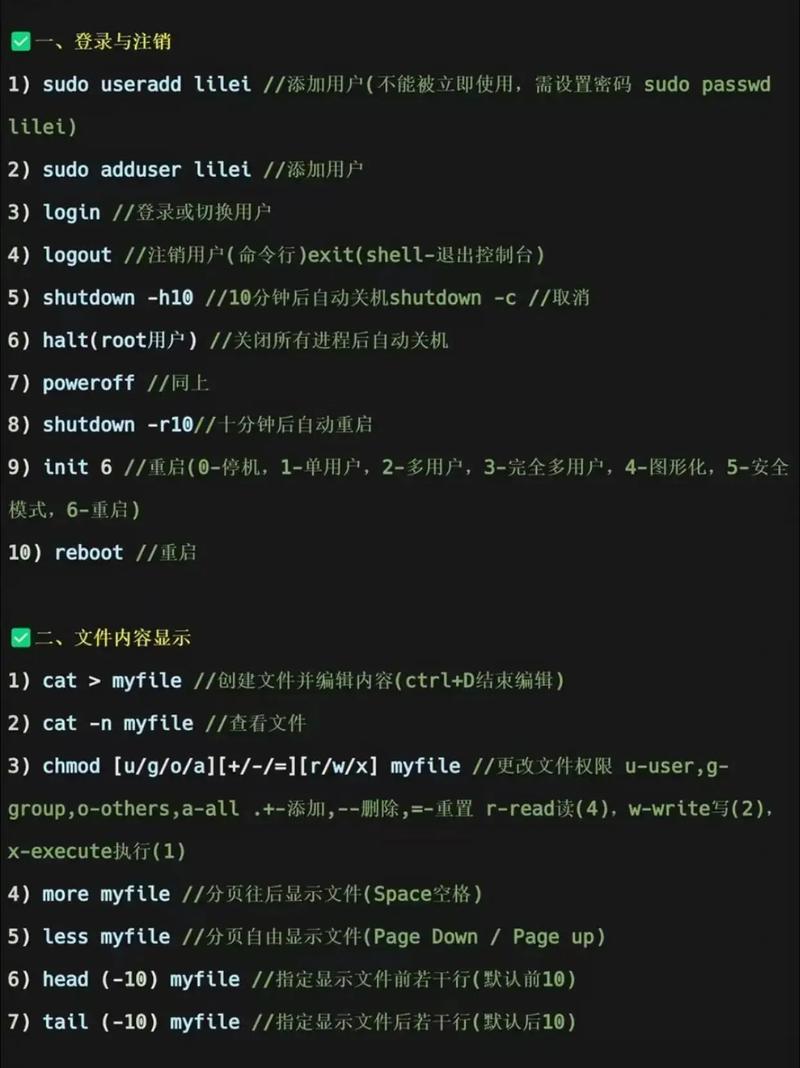
除了上述全功能编辑器外,cat命令也可以用于简单的txt文件编辑,通过cat > 文件名.txt,用户可以直接在终端中输入文本,按Ctrl+D结束输入并保存,这种方法适合创建内容较少的文件,但如果需要修改已有文件,则不如专用编辑器方便。cat还可以与其他命令结合使用,例如cat 文件1.txt 文件2.txt > 合并文件.txt可以将多个文件合并为一个文件。
为了更直观地比较这些工具的特点,以下是一个简单的表格:
| 工具名称 | 易用性 | 功能丰富度 | 适用场景 | 学习难度 |
|---|---|---|---|---|
| nano | 高 | 低 | 简单文本编辑 | 低 |
| vim | 中 | 高 | 代码编辑、复杂文本 | 高 |
| emacs | 中 | 极高 | 集成开发环境 | 高 |
| cat | 高 | 无 | 快速创建、合并文件 | 低 |
在实际使用中,用户可以根据需求选择合适的工具,临时修改配置文件时,nano可能是最快的选择;而编写Python脚本时,vim或emacs则能提供更好的支持,命令行编辑还涉及一些通用技巧,如使用grep搜索文件内容,sed进行流编辑,awk进行文本处理等,这些工具与编辑器结合使用,可以进一步提升文本处理的效率。
需要注意的是,命令行编辑虽然高效,但也存在一定的风险,误操作可能导致文件内容丢失,因此在编辑重要文件前,建议先备份,不同操作系统的命令行工具可能存在差异,例如Linux中的vim与Windows中的vim配置可能不同,用户需要根据实际情况调整。
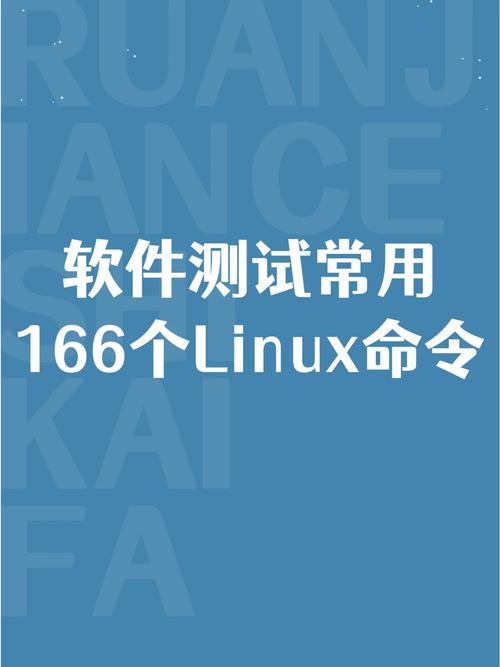
命令行编辑txt文件是Linux和Unix系统中的核心技能之一,通过掌握nano、vim、emacs等工具的使用方法,并结合grep、sed、awk等辅助工具,用户可以高效地完成各种文本编辑任务,虽然部分工具的学习曲线较陡,但一旦熟练掌握,其带来的效率提升将远超投入的时间成本。
相关问答FAQs:
-
问:在vim中如何撤销和重做操作?
答:在vim的普通模式下,按u可以撤销上一步操作,按Ctrl+R可以重做被撤销的操作,如果需要撤销多步,可以多次按u,或者通过数字+u撤销指定步数,例如5u表示撤销5步操作。 -
问:如何使用命令行批量替换文件中的特定文本?
答:可以使用sed命令实现批量替换,基本语法为sed -i 's/旧文本/新文本/g' 文件名.txt,其中-i表示直接修改文件,s表示替换命令,g表示全局替换,将文件example.txt中的所有“error”替换为“warning”,可以使用命令sed -i 's/error/warning/g' example.txt。